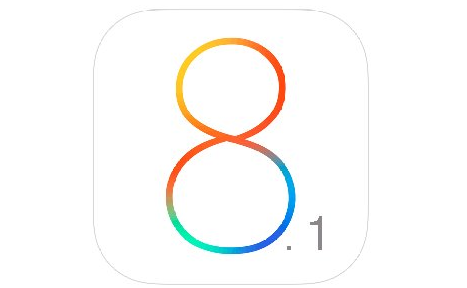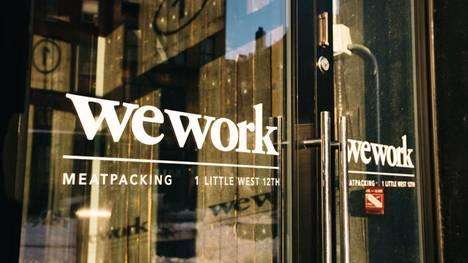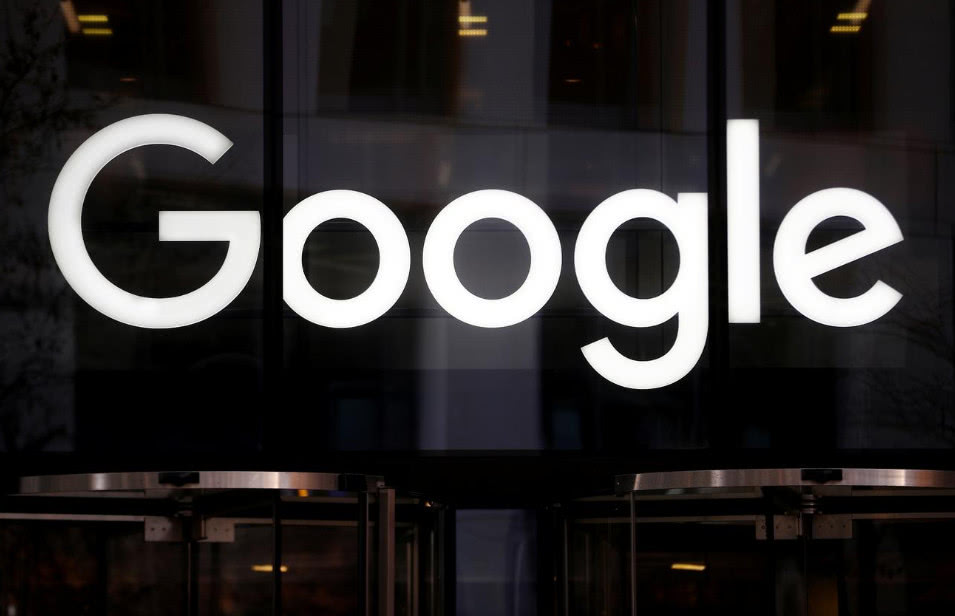打印机作为各种计算机最主要的输出设备,已是我们企业办公的必需品,更是贸易行业用户不可或缺的办公好伙伴,一份份完美的贸易方案、一份份措辞严密的贸易合同都要经过它的口“吐”出来。可以说它的使用大大减轻了劳动强度、提高了工作效率,使办公环境更加轻松。可是由于各种原因,打印机在使用一段时间后经常会出现这样或那样的故障,下面介绍几种打印机常见故障的检修方法。
打印机通电后报警 无法联机打印
现象:打开打印机电源开关,打印机“嘎、嘎”响,并报警,系统提示无法联机打印。
排除:这与使用环境和日常维护有很大关系。如果使用打印机的环境差、灰尘多,就比较容易出现这个问题。因为灰尘聚积在打印头移动的轴上,和润滑油混在一起,越积越多,形成较大的阻力,使打印头无法顺利移动,导致无法联机打印。可以关掉电源,用软纸把轴擦干净,再滴上缝纫机油,反复移动打印头把脏东西都洗出擦净,最后在干净的轴上滴上机油,移动打印头使其均匀分布,开机即可正常工作。
专家提示:为了延长打印机的使用寿命,应注意打印机的防尘和工作环境温度,给它提供一个灰尘较小、温度(环境温度一般为10-40度,过高过低都不好)适当、阳光无法直射的地方。
打印机没有反应
现象:发出打印命令后,打印机无反应,系统提示打印机是否联机及电缆连接是否正常。
原因:引起打印机不打印的故障原因有很多种,有打印机方面的,也有计算机方面的。以下分别进行介绍:
排除: 1. 检查打印机是否处于联机状态。在大多数打印机上“OnLine”按钮旁边都有一个指示联机状态的灯,正常情况下该联机灯应为常亮状态。如果该指示灯不亮或处于闪烁状态,则说明联机不正常,重点检查打印机电源是否接通、打印机电源开关是否打开、打印机电缆是否正确连接等。如果联机指示灯正常,关掉打印机,然后再打开,看打印测试页是否正常。
2. 检查打印机是否已设置为默认打印机。点击“开始--设置--打印机”,检查当前使用的打印机图标上是否有一黑色的小钩,然后将打印机设置为默认打印机。如果“打印机”窗口中没有使用的打印机,则点击“添加打印机”图标,然后根据提示进行安装。
3. 检查当前打印机是否已设置为暂停打印。方法是在“打印机”窗口中用右键单击打印机图标,在出现的下拉菜单中检查“暂停打印”选项上是否有一小钩,如果选中了“暂停打印”请取消该选项。
4. 检查计算机的硬盘剩余空间是否过小。如果系统硬盘可用空间低于10MB则无法打印,检查方法是在“我的电脑”中用右键单击安装Windows的硬盘图标,选择“属性”,在“常规”选项卡中检查硬盘空间,如果硬盘剩余空间低于10MB,则必须清空“回收站”,删除硬盘上的临时文件、过期或不再使用的文件,以释放更多的空间。
5. 检查打印机驱动程序是否合适以及打印配置是否正确。在“打印机属性”窗口中“详细资料”选项中检查以下内容:在“打印到以下端口”选择框中,检查打印机端口设置是否正确,最常用的端口为“USB口”,有些打印机也使用并口;如果不能打印大型文件,则应重点检查“超时设置”栏目的各项“超时设置”值,此选项仅对直接与计算机相连的打印机有效,使用网络打印机时则无效。
6. 检查计算机的BIOS设置中打印机端口是否打开。BIOS设置中,如果是并口打印机,使用端口应设置为“Enable”,有些打印机不支持ECP类型的打印端口信号,应将打印端口设置为“Normal或 ECP+EPP”方式;如果是USB接口打印机,则应打开USB设备接口。
7. 计算机中有病毒也会造成打印机不打印,此时需检查计算机中是否存在病毒,若有需要用杀毒软件进行杀毒。
8. 检查打印机驱动程序是否已损坏。可用右键单击打印机图标,选择“删除”,然后双击“添加打印机”,重新安装打印机驱动程序。
9. 打印机进纸盒无纸或卡纸,打印机墨粉盒、色带或碳粉盒是否有效,如无效,则不能打印。
10.如果以上方法还不能排除问题,则有可能是电脑的并口已坏,需要维修电脑。
专家提示:检查打印机电缆连接是否正确时,需要把打印机电缆从主机的并口上拔下,此时一定要把主机关掉,不可带电插拔,否则可能损坏打印机。
打印机出现乱码
现象:打印机安装正常,可以进行正常打印,但有时候打印会出现乱码。
排除:首先检查数据线,如果打印机的数据线不支持双向通道就会出现这样的问题,换一条具有双向通道的数据线;可能是电脑中了病毒或是驱动程序版本太旧,需要重新安装驱动程序; 打印机内存不够,如果一次打印的文件较大,会出现这样的问题,须扩充打印机的内存;字库还没有正确载入,打印机也会出现这种现象。
专家提示:应尽量避免一次打印过大的文件,打印大文件时,可以先打印一部分,然后再打另外一部分,这样可以有效避免内存不足的现象发生。
打印机打印速度很慢
现象:打完一行后总是停一会再继续打下一行。
排除:先看一下BIOS设置中的“Integrated Peripherals”里面的“Parallel Port Mode”一项关于并口的设置,默认的“SPP”速度很慢,一般将其改为EPP或 EPP+ECP模式比较好;然后检查打印机驱动程序是否安装正确,可以先卸载驱动程序,然后再重新安装一遍驱动;或检查一下打印机电缆是否有接触不良的情况;最后还有可能是电脑中了病毒,可以杀一遍毒。
专家提示:病毒也会影响打印机的正常工作,它会导致电脑出现一些莫名其妙的错误,为了保证打印机的正常使用,要经常给电脑杀毒。
打印机有纸却总提示缺纸
现象:打印机中有纸,但打印机总提示缺纸
排除:可能是因为打印机连线或接口损坏造成连接错误,可以更换一条电缆,看问题是否能解决;老版本的驱动程序或驱动程序中的错误所致,可以重新安装驱动程序或升级驱动程序(驱动程序在厂商的网站上一般都能找到),打印机传感器上灰尘堆积或打印机物理故障,需要清洁传感器或拿到厂商修理。
打印机卡纸
现象:控制板上指示灯会发光,并向计算机返回一个报警信号
原因:忘记关闭盖板、打印机在打印时取出纸张、打印纸张不合规格、送纸辊运转不正常、送纸路径有纸屑、碎纸等异物、装纸盘安装不正常、纸张质量不好(过薄、过厚、受潮)、纸张传感器出错等。
排除:出现卡纸现象时,不要急躁,打开前盖板,以进纸方向取纸。取纸时双手要平均用力、轻轻拽着被卡住的纸张,缓慢地将卡纸从打印机中取出来,切不可逆方向或反方向转动任何旋钮。在取出的过程中,应先关闭打印机电源。如果经常卡纸,就要检查进纸通道,清除输出路径的杂物,纸的前部边缘要刚好在金属板的上面;检查出纸辊是否磨损或弹簧松脱,压力不够,即不能将纸送入机器;出纸辊磨损,一时无法更换时,可用缠绕橡皮筋的办法进行应急处理,缠绕橡皮筋后,增大了搓纸摩擦力,能使进纸恢复正常。
专家提示:卡纸这种故障十分常见,可能有机器的内因,但也有相当大的比例是由于使用不当。有时打印机内部没有任何纸张,但打印机却提示卡纸,此时可做一下清除内存操作(每种打印机的清除内存操作都不尽相同,可拨打厂商的免费服务热线向工程师咨询)。为防止打印机卡纸,保证打印纸的质量也很重要,质地优异的打印纸无疑是非常适合的。在安装打印纸之前,先将打印纸像翻书页一样打开几次,确保每张纸得以单独分离,防止静电感应引起卡纸,更要避免打印纸受潮,有时重复使用打印纸也会导致卡纸现象的发生。
网络打印机不能使用
现象:使用网络打印机时,无法打印或出现找不到网络打印机的提示。
排除:先检查连接打印机的电脑上打印机设置是否正确,并确定该打印机已经共享,然后检察远程使用网络打印机的电脑上打印机设置是否正确。
专家提示:设置都正确但是仍然无法打印的情况经常可以碰到,一般在使用网络打印机的电脑上,把正确的打印机驱动程序重新装一遍,问题就可以解决。
小贴士:
由于激光打印机中的碳粉对人体和环境有一定的危害,现在的厂商们都在提倡打印耗材的环保设计,并加强这方面技术的改进,作为使用者也要注意按照说明书正确安装和使用。鼓粉一体化的硒鼓设计可以有效保证打印效果的始终如一,每次更换耗材时不仅更换了碳粉而且更换了全新的成像鼓,从开始打印第一张,到硒鼓使用完毕的最后一张,都可以具有更好的打印一致性。这类碳粉盒不能被重新填充,即使被勉强填充了新的碳粉,其后在使用中也会有严重的漏粉现象。